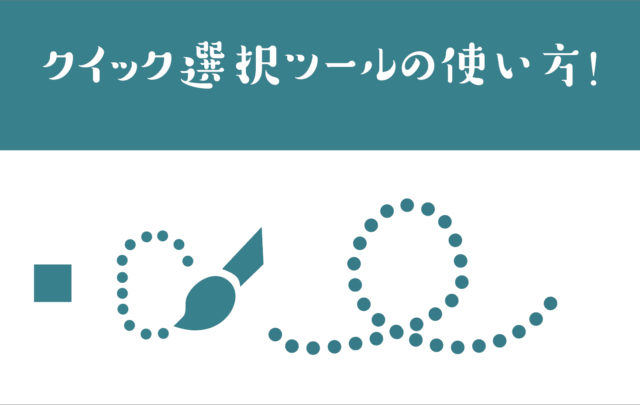Photoshop:ネオン文字の作り方

| 所要時間 10分 | 難易度 ★★☆☆☆ | 製作者 コニー |
目次
0_ アートボードを用意しよう
1_ 背景を準備しよう
2_ 文字を打とう
3_ 手順説明
4_光彩をつけよう
5_ ドロップシャドウをつけよう
6_ その他のデザイン
7_ 参考にさせていただいたサイト
制作
0_ アートボードを用意しよう
Photoshopを開き、新規アートボードを作成します。サイズはA4の横向きにしました。このとき名前をつけて保存しておくのがおすすめです。
1_ 背景を準備しよう
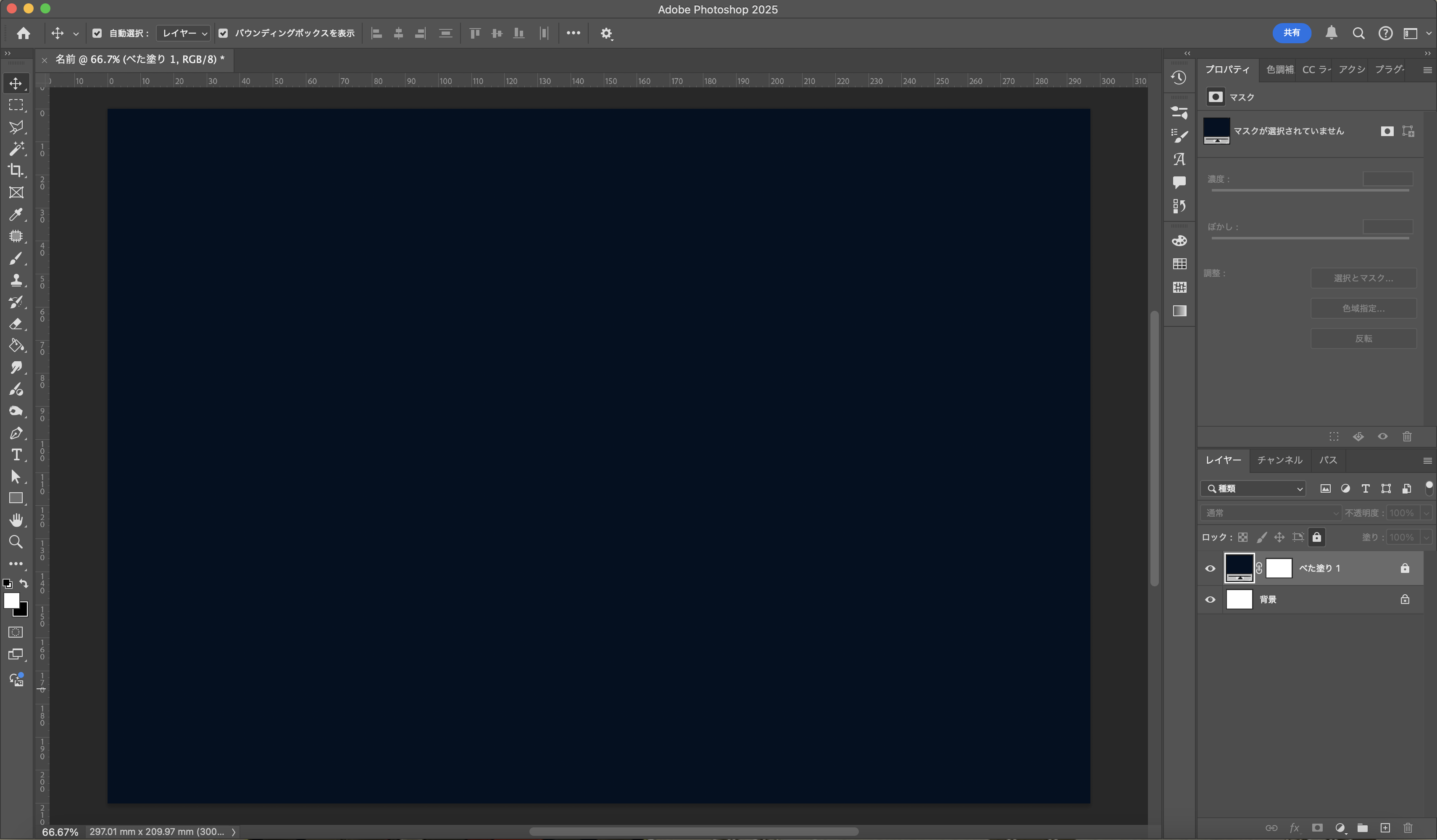
わかりやすいよう背景をつけていきます。自分のデザインの上に作るよという人はやらなくて大丈夫です。
レイヤーの下の円が半分色のついているマークを押すと、一番上に「べた塗り」というのが出てくるのでそれを押します。
カラーピッカーという背景色を選択するパネルが出てくるので、色を決めて「ok」を押します。
とりあえず暗い色なら大丈夫です。私は真っ黒は苦手なので「#021022」という色にしました。
最後にレイヤーにロックをかけて準備完了です。
2_ 文字を打とう
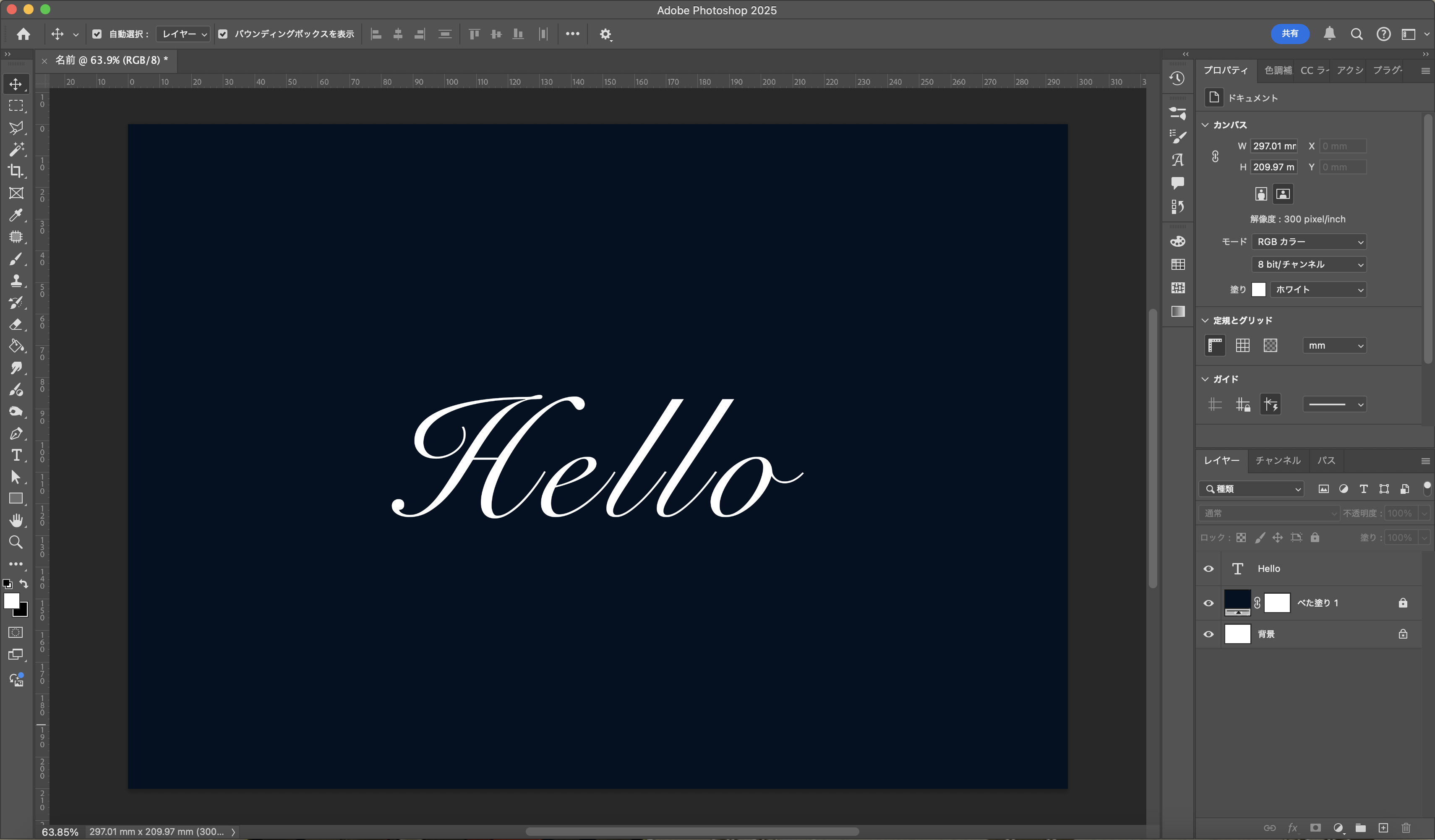
テキストツールで文字を打ち整えます。
私はフォントは「Snell Roundhand」、サイズは「150 pt」、カラーは「#ffffff」にしました。
3_ 手順説明
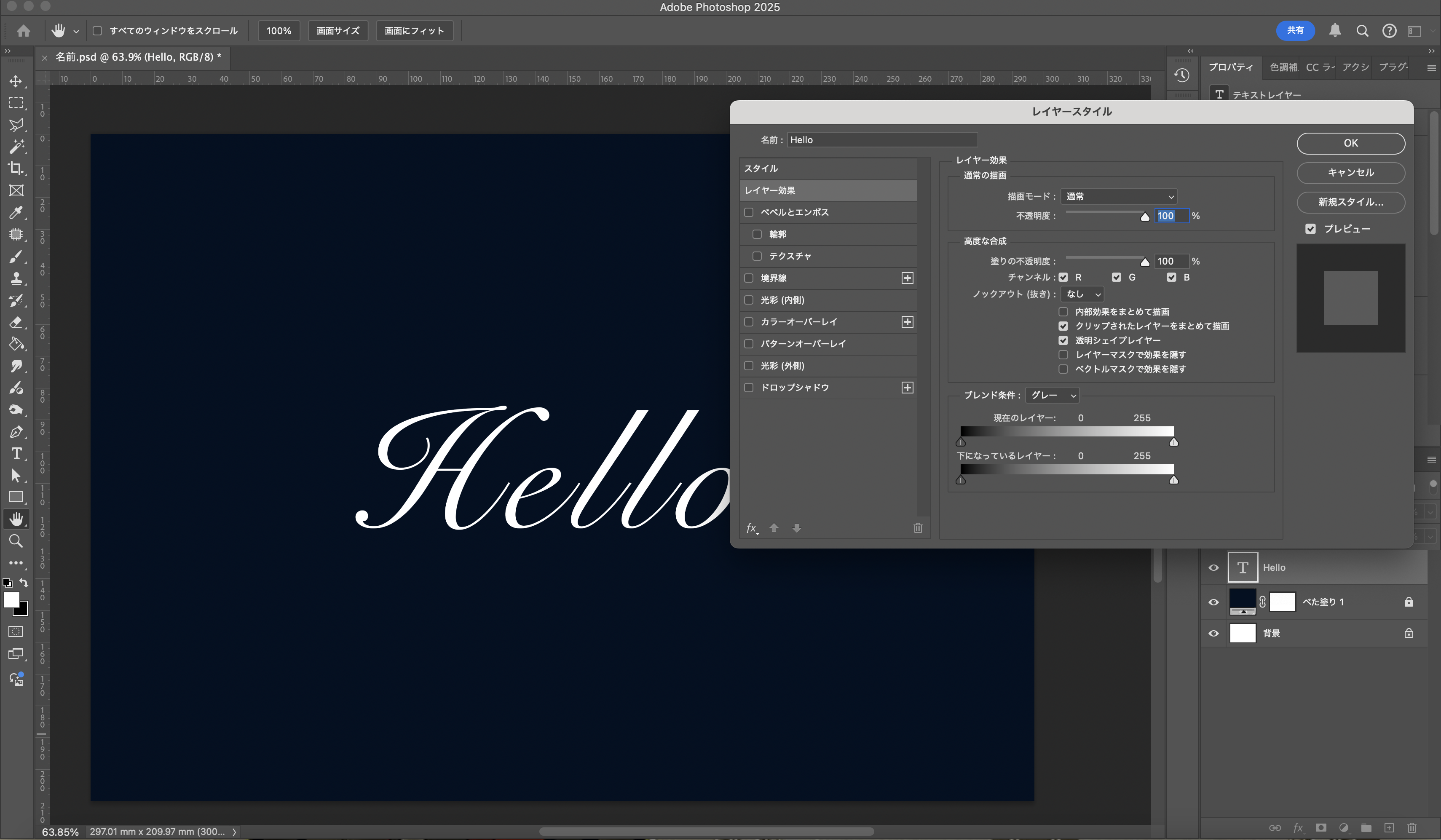
全体の動画が重くて入れられなかったので、手順だけ先に載せます。具体的な数値は下に載ってるので参考にしてください。
まず、レイヤーパネルの中の「Hello」のレイヤーを選択し、ダブルクリックで「レイヤースタイル」パネルを出します。
4_ 光彩
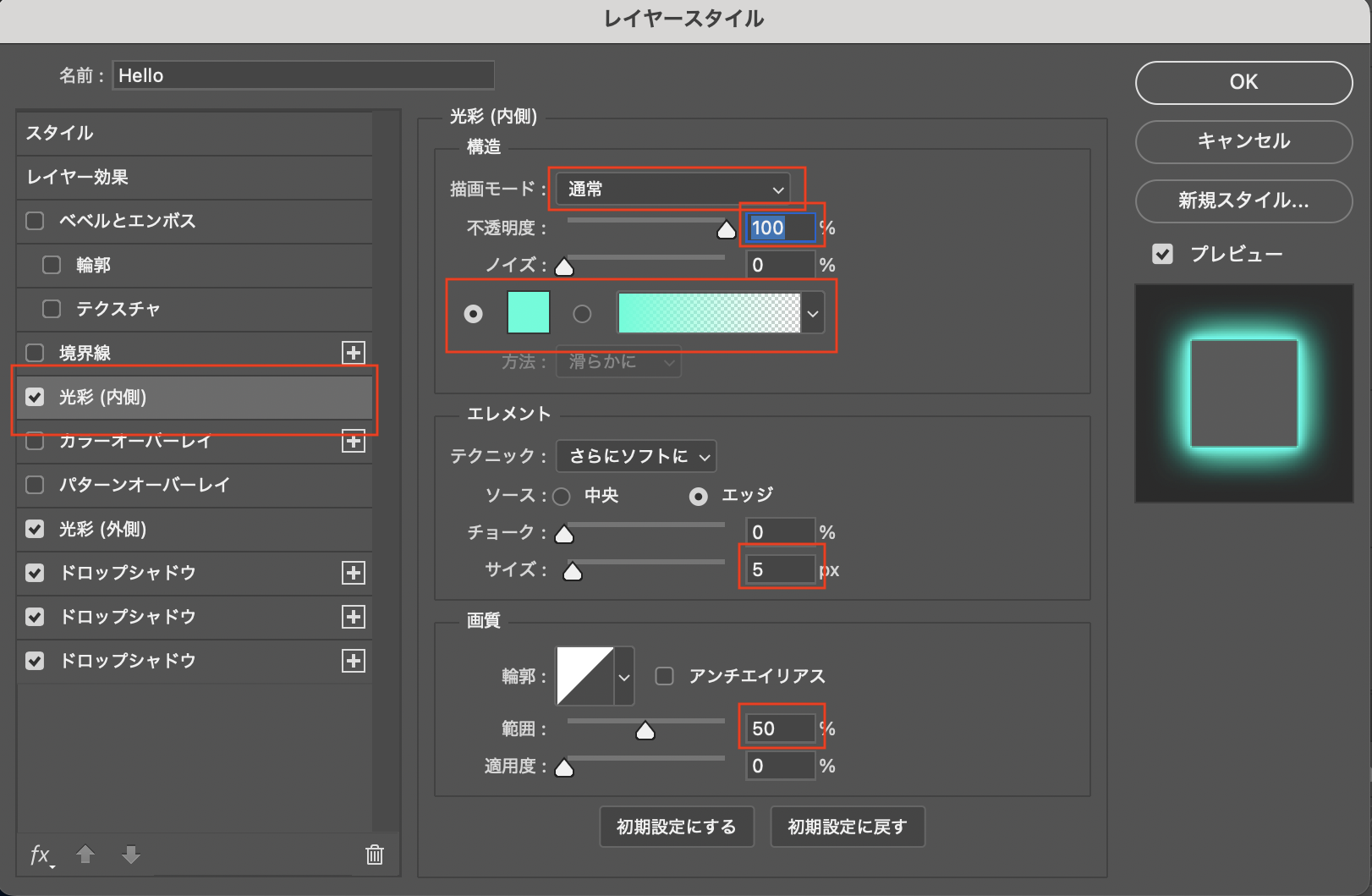
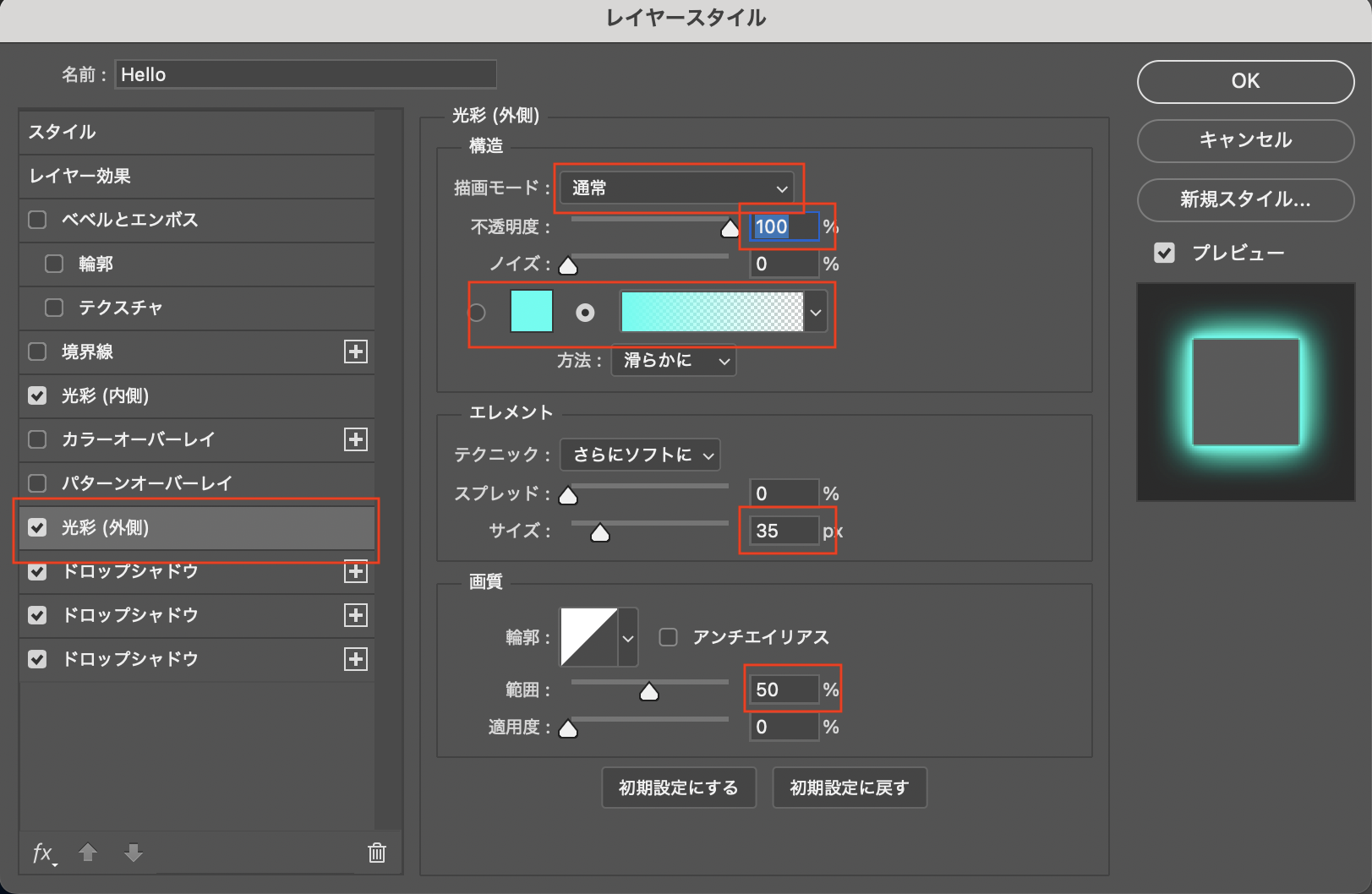
光彩の内側と外側の設定をします。赤枠のところが調整したところになります。
内側と外側でエレメントのところだけ数値が違くて、残りは同じ設定です。カラーは「#3ae7ed」にしました。
5_ ドロップシャドウ
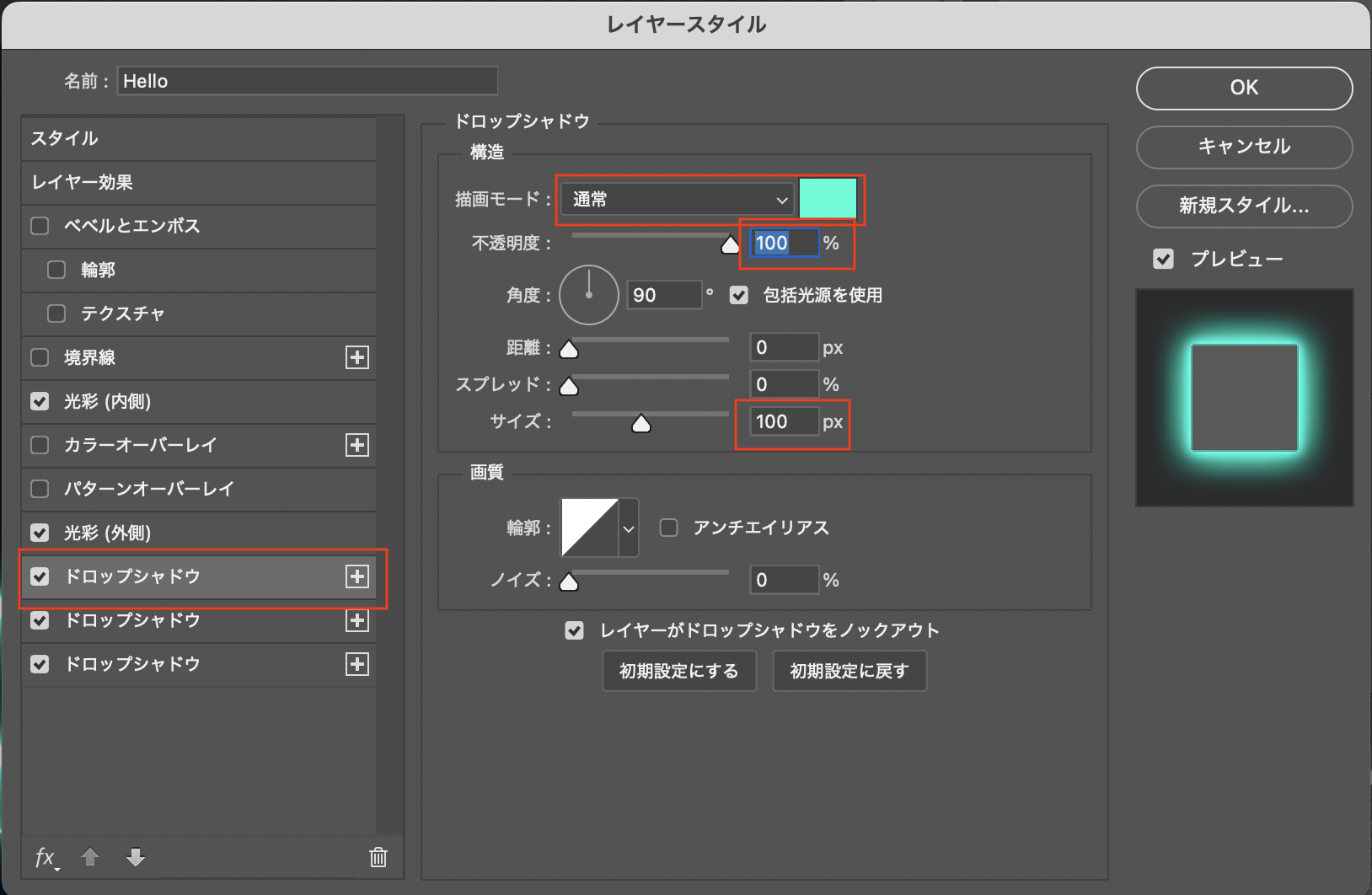
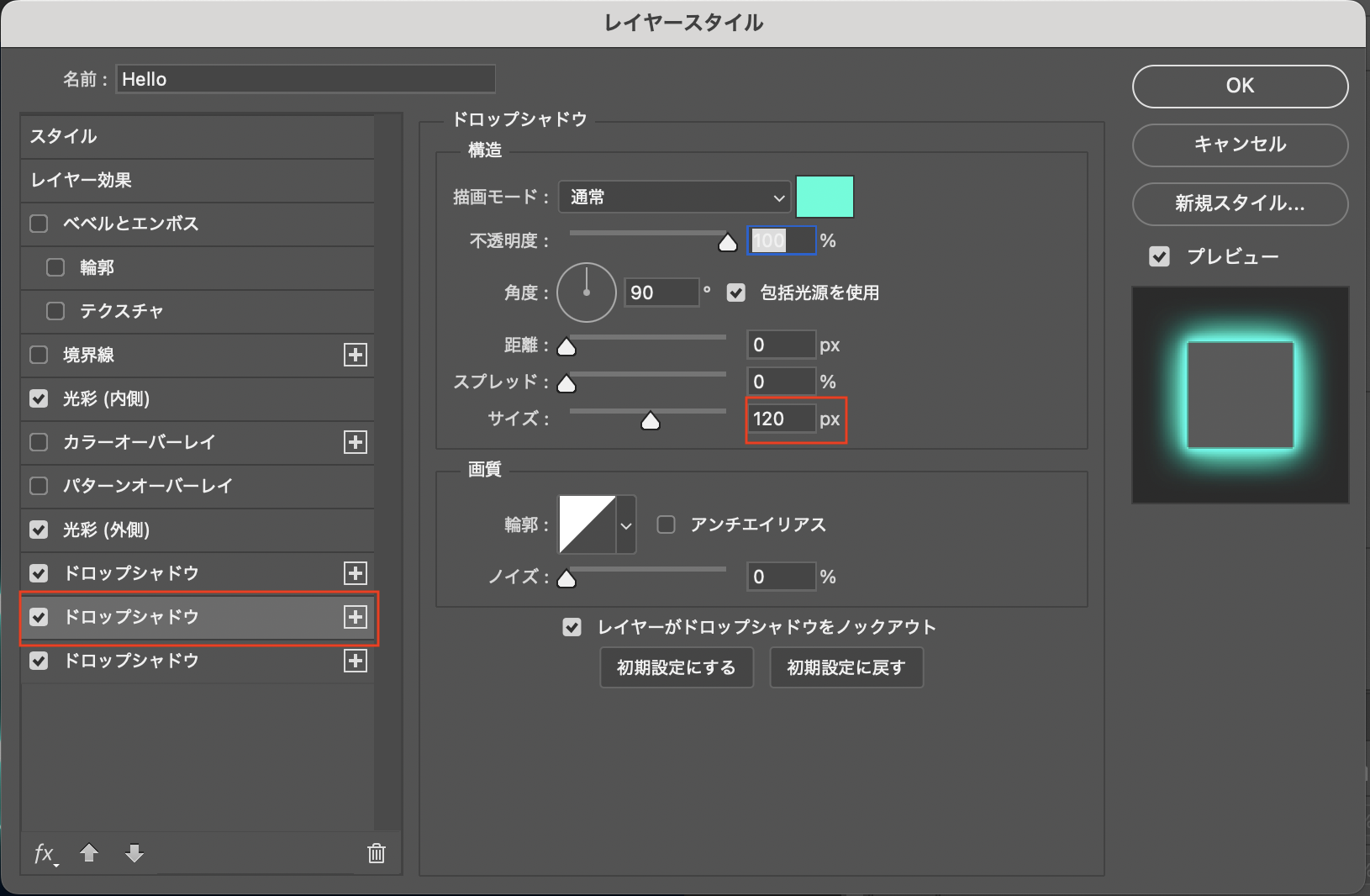
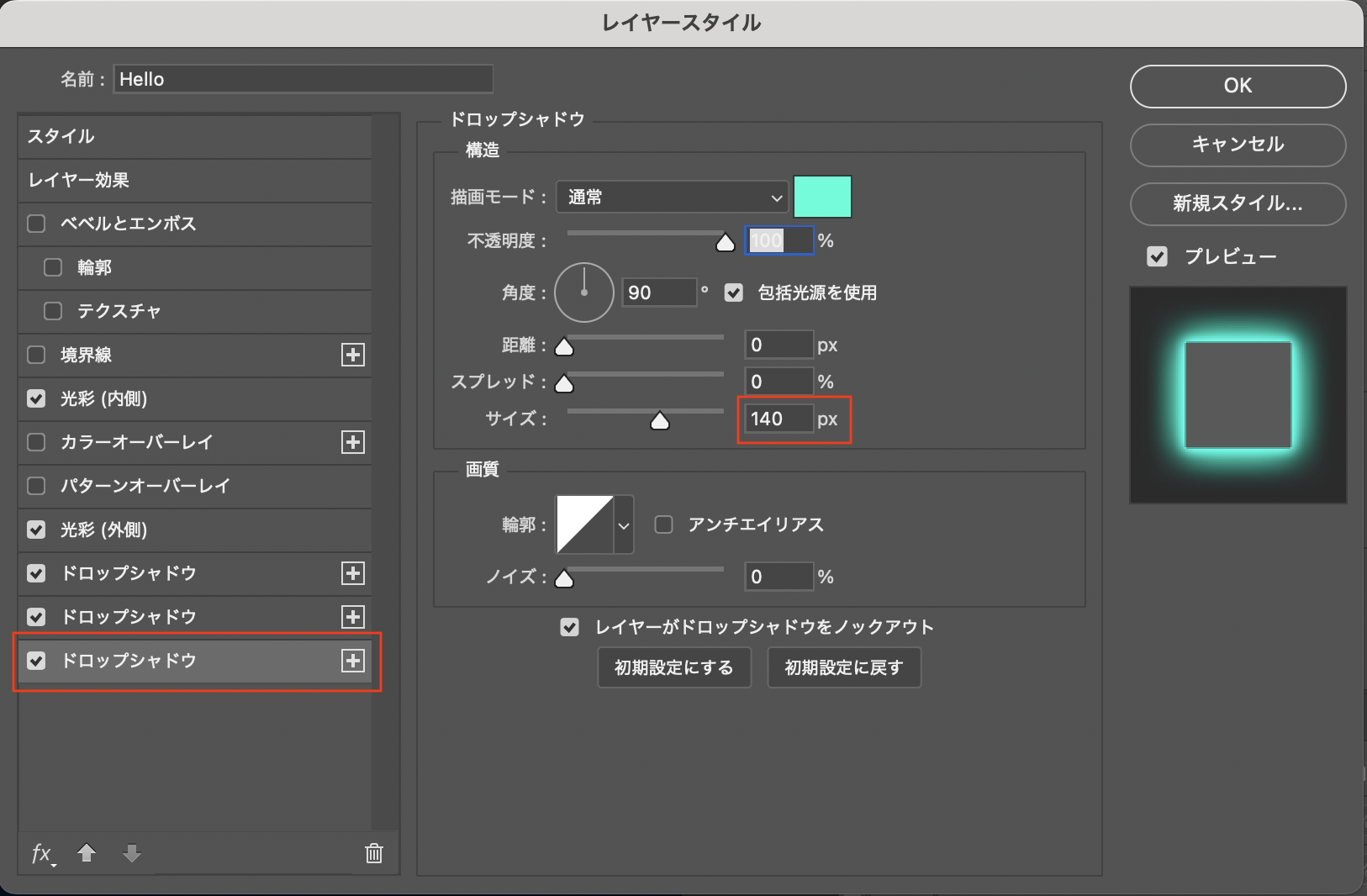
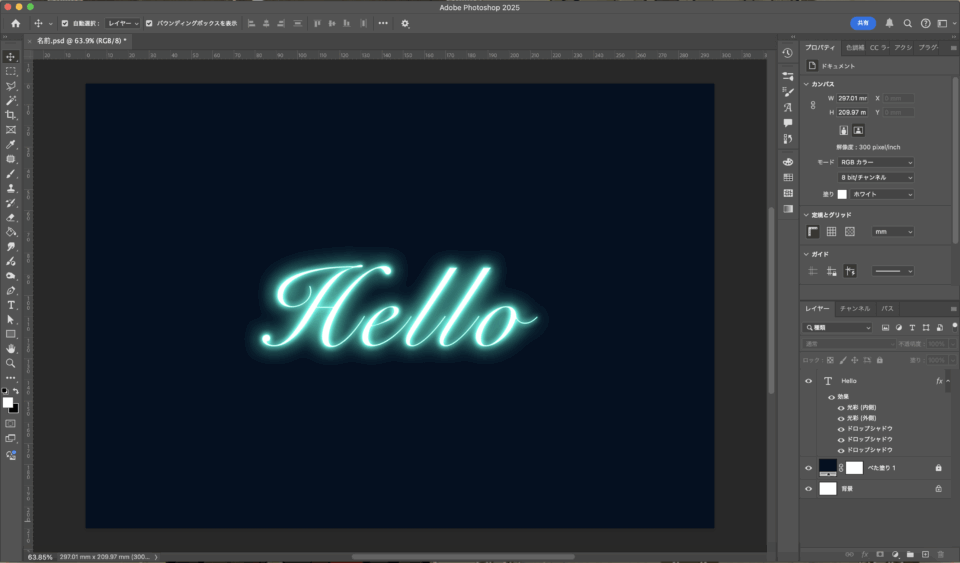
最後にドロップシャドウをつけて完成です。通常モードで不透明度「100%」、サイズを「100、120、140」と大きくしてます。
6_ その他のデザイン

フォントやカラー、文字の大きさで組み合わせがたくさんで楽しいのでぜひ遊んでみてください。
絵文字や普通のイラストにもつけられるのでおすすめです。
7_ 参考にさせていただいたサイト
簡単でわかりやすいのでおすすめです。